Google Translate
QUESTO SERVIZIO PUÒ CONTENERE TRADUZIONI PRODOTTE DA GOOGLE. GOOGLE DECLINA TUTTE LE GARANZIE RELATIVA ALLE TRADUZIONI, ESPRESSE O IMPLICITE, COMPRESE EVENTUALI GARANZIE DI PRECISIONE, AFFIDABILITÀ E QUALSIASI GARANZIA IMPLICITA DI COMMERCIABILITÀ, IDONEITÀ A UNO SCOPO PARTICOLARE E NON VIOLAZIONE.
Le Guide di Riferimento di Nikon Corporation (di seguito, "Nikon") sono state tradotte per comodità dell'utente utilizzando un software di traduzione fornito da Google Translate. Sono stati compiuti sforzi ragionevoli per fornire una traduzione accurata, tuttavia nessuna traduzione automatica è perfetta né è intesa a sostituire traduttori umani. Le traduzioni sono fornite come servizio per gli utenti delle Guide di Riferimento di Nikon e sono fornite "così come sono". Nessuna garanzia di alcun tipo, espressa o implicita, viene fatta sulla precisione, affidabilità o correttezza di qualsiasi traduzione fatta dall'inglese in qualsiasi altra lingua. Alcuni contenuti (come immagini, video, Flash Video, ecc.) potrebbero non essere tradotti accuratamente a causa delle limitazioni del software di traduzione.
Il testo ufficiale è la versione inglese delle Guide di Riferimento. Eventuali discrepanze o differenze create nella traduzione non sono vincolanti e non hanno alcun effetto legale a scopo di conformità o applicazione. Se dovessero sorgere domande relative alla precisione delle informazioni contenute nelle Guide di Riferimento tradotte, fare riferimento alla versione inglese delle guide che è la versione ufficiale.
Riproduzione
Premi il pulsante K per visualizzare foto e video nel monitor o nel mirino dopo lo scatto.
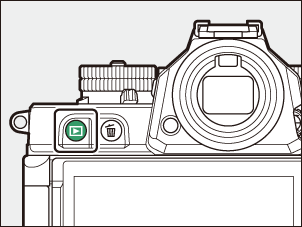

- Premi 4 o 2 o scorri verso sinistra o verso destra per visualizzare altre immagini.
-
I video sono indicati da un'icona 1 nell'angolo in alto a sinistra del display. Toccare l'icona a nel display o premere il pulsante J per avviare la riproduzione.
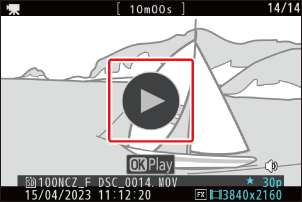
- Per terminare la riproduzione e tornare al modo di ripresa, premere il pulsante di scatto a metà corsa.
Visualizzazione di video
Il display e i controlli della riproduzione video sono descritti di seguito.
Il display di riproduzione video
Durante la riproduzione video, il display mostra la lunghezza del video, la posizione di riproduzione corrente e gli altri indicatori elencati di seguito. La tua posizione approssimativa nel video può anche essere accertata dalla barra di avanzamento del video.
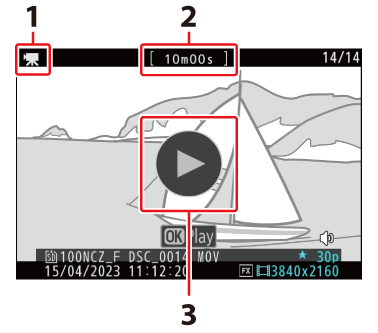
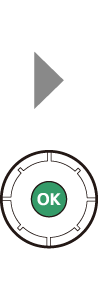
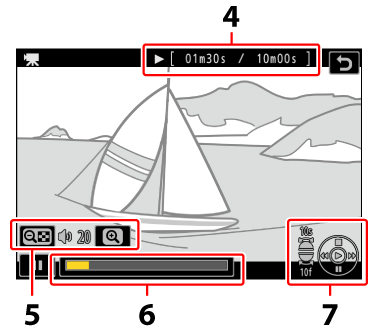
- 1 icona
- Lunghezza
- a
- Posizione attuale/lunghezza totale
- Volume
- Barra di avanzamento
- Guida
Controlli di riproduzione video
Durante la riproduzione è possibile eseguire le seguenti operazioni:
| Operazione | Descrizione |
|---|---|
| Pausa | Premere 3 per mettere in pausa la riproduzione. |
| Riprendere | Premere il pulsante J per riprendere la riproduzione quando la riproduzione è in pausa o durante il riavvolgimento/avanzamento. |
| Riavvolgimento/avanzamento | Premi 4 per riavvolgere, 2 per avanzare. La velocità aumenta a ogni pressione, da 2× a 4× a 8× a 16×. |
| Avvia la riproduzione al rallentatore | Premi 3 mentre il video è in pausa per avviare la riproduzione al rallentatore. |
| Riavvolgimento/avanzamento jog |
|
| Salta 10 sec | Ruotare la ghiera secondaria di uno stop per andare avanti o indietro di 10 secondi. |
| Salta 10 fotogrammi | Ruotare la ghiera di comando principale di uno stop per saltare avanti o indietro di 10 fotogrammi. |
| Passa al primo o all'ultimo fotogramma |
|
| Ingrandire | Premi X per ingrandire il fotogramma corrente mentre la riproduzione è in pausa. |
| Regola il volume | Premi X per aumentare il volume, W ( Q ) per diminuirlo. |
| Modifica video | Per visualizzare il menu video i , mettere in pausa la riproduzione e premere il pulsante i . |
| Uscita | Premere 1 per tornare alla riproduzione a pieno formato. |
Eliminazione Immagini indesiderate
Premere il pulsante O per eliminare l'immagine corrente. Si noti che le immagini non possono essere recuperate una volta eliminate.
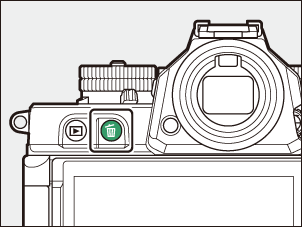
- Visualizzare un'immagine che si desidera eliminare e premere il
Pulsante O per visualizzare una finestra di dialogo di conferma. Premere nuovamente il pulsante O per eliminare l'immagine e tornare alla riproduzione. - Per uscire senza eliminare l'immagine, premere K .

La voce "Elimina" del menu di riproduzione
Utilizzare [ Elimina ] nel menu di riproduzione per:
- eliminare più immagini,
- eliminare tutte le immagini attualmente classificate d (candidato all'eliminazione),
- eliminare tutte le foto scattate in date selezionate, oppure
- eliminare tutte le immagini nelle cartelle selezionate.

